廢話少說,我們直接開始吧。有興趣的就一起,我慢慢寫,咱們一起慢慢學。希望兩個月內能基本完成基於Xamarin的Android開發內容。
還是一樣,先來安裝開發環境吧。跟著做就行了。
首先,我們到微軟的官網上下載Visual Studio 2015,如果你沒有序列號的話,選擇社區版下載就好。不過如果你的電腦配置不行,或者沒有安裝win10,那就自己想辦法去吧。
下載地址:https://www.visualstudio.com/
下載完成之後開始安裝,記得選擇安裝目錄時選擇一個容量大一點的磁盤,我把它放D盤了,同時,系統盤也需要至少25G以上的空余空間,反正我剩余的50多G的C盤,安裝完這款VS之後,只剩下30多G可用空間了。因為,VS附帶也把Android SDK什麼的也裝了,這東西有多大你該知道吧?還默認往C盤塞的。
好了,下面主要來講配置。
安裝完成之後,我們先看看JDK這個關鍵的東西,看看它被放哪了……額,C盤,VS安裝時自帶的JDK,是32位的(可是我大win10是64位啊!)。不管了,試著配置一下環境變量吧。如下圖:
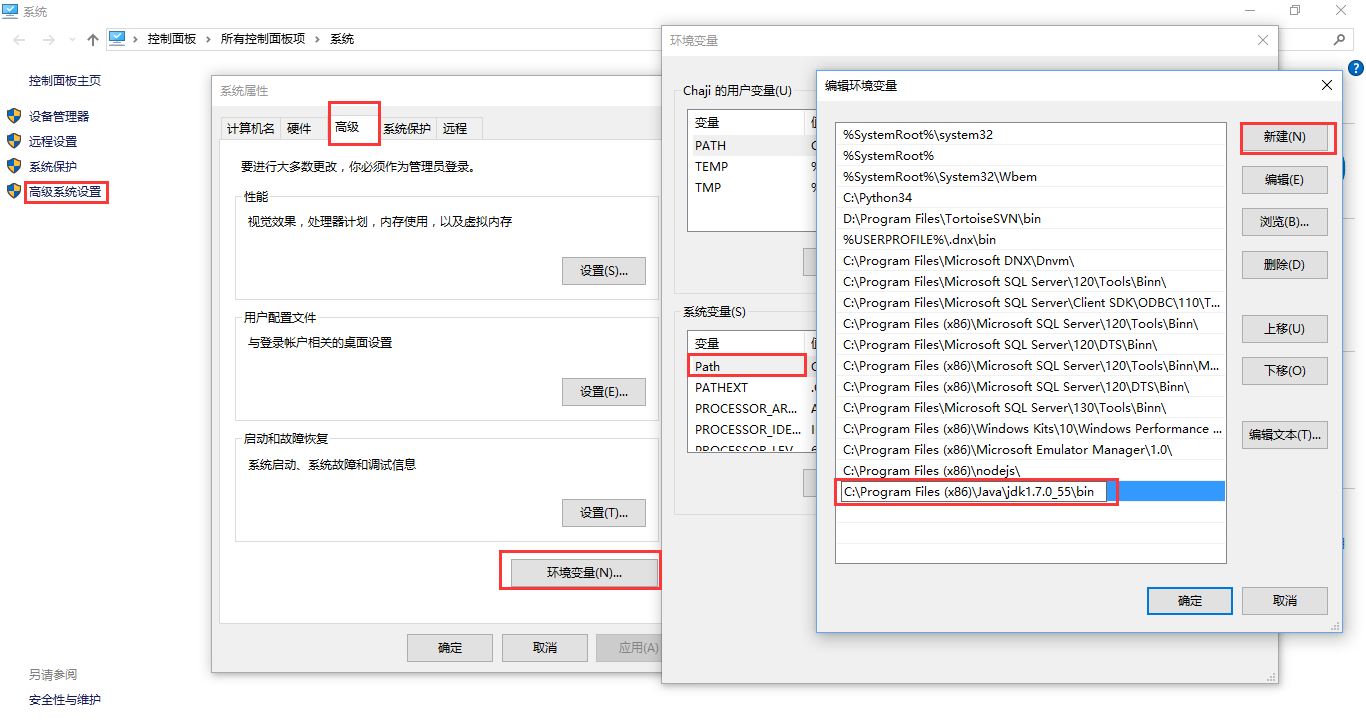
好了,然後到黑摁Win+R到黑DOS命令行窗口裡面看看JDK是不是正確配置了。(輸入java -version,如果出現下面的反饋信息則表示已經好了)
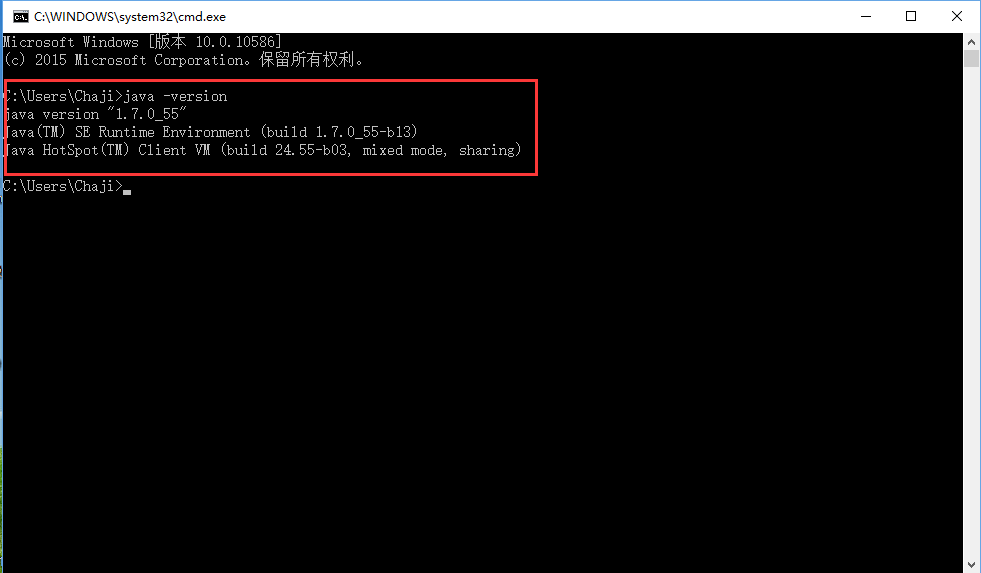
好吧。一切順利。現在打開你的visual studio 2015,開始配置xamarin開發環境吧。點擊“工具-選項-xamarin”,如下圖:額,可能和你的不大一樣,因為我把VS自己安裝的Android SDK和NDK什麼的刪了,我自己下載了一個包放到別的地方去,因為,我C盤回頭還要裝東西。這沒多大事,看看人家eclipse,什麼東西不是自己手動配置啊?還不是一樣的活在世界之巅?
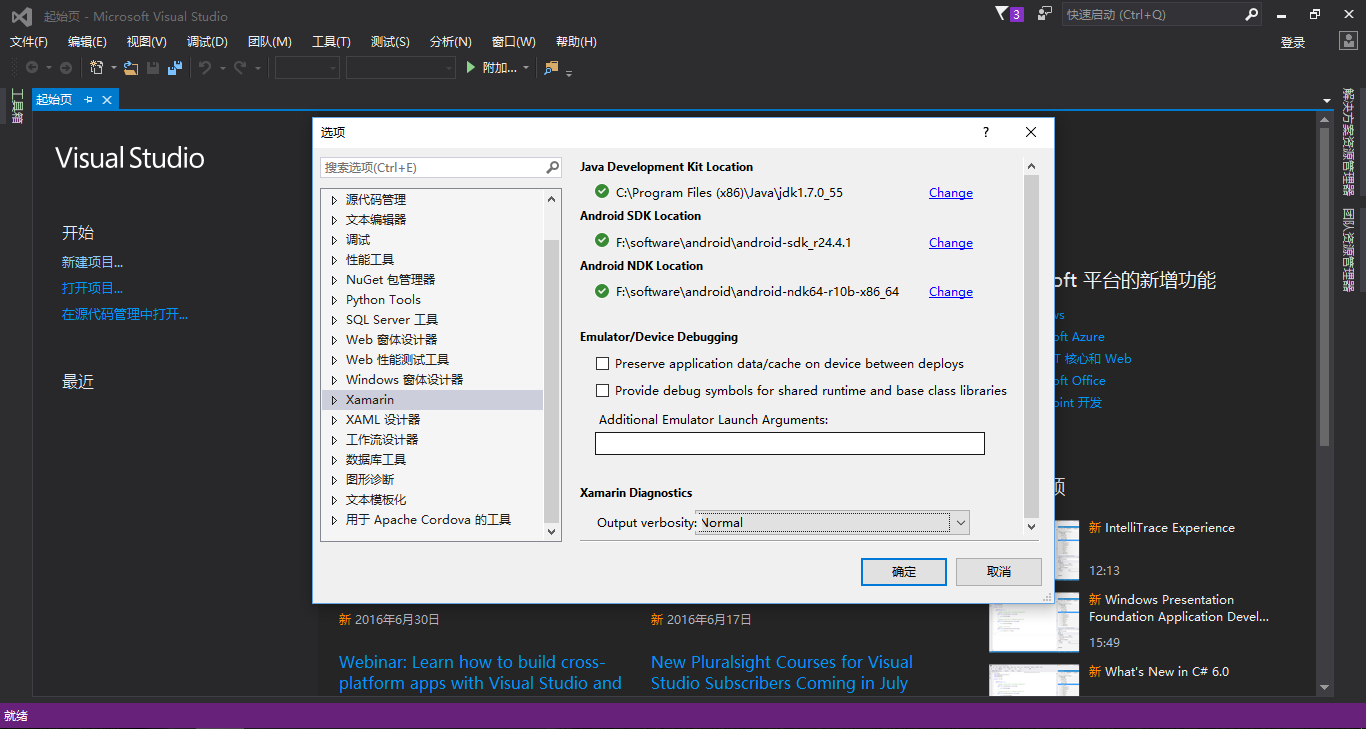
好了,我已經等不及想要創建一個C#版本的Android應用了。如下圖,直接選擇空白應用創建起來,取一個騷一點的名字吧——MyFirstApp:
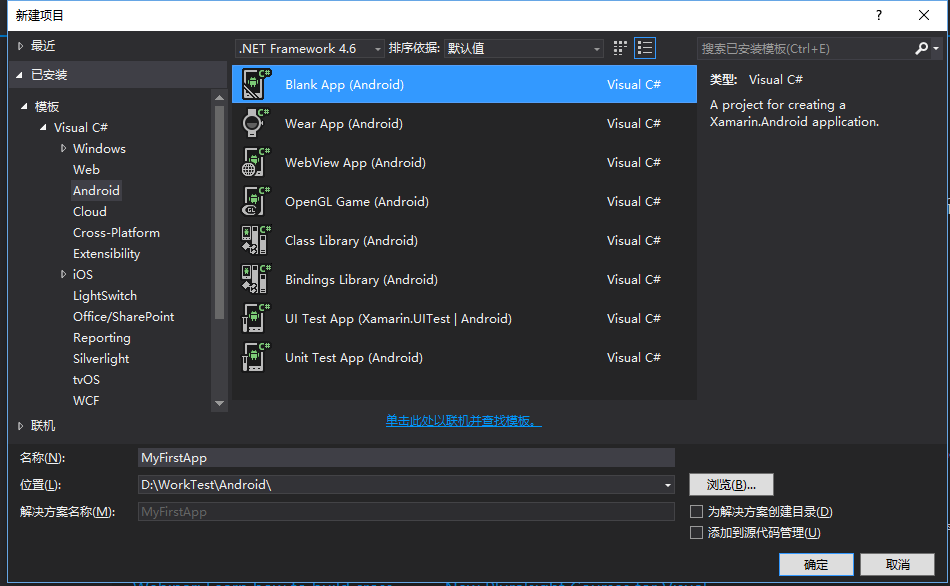
點擊確認之後,進入下面這麼個玩意兒界面,在這裡,如果你想進去看看的話,相關鏈接隨便點,裡面有英文版的教程,能看懂的話就進去看吧,我接下來寫的你也沒必要看了,因為我也是跟著它提供的教程學的,也是跟著它提供的教材做的。牛X的人都說他們是只看英文文檔的,中文一看,就沒有原汁原味了,對吧?
好吧,網址是這個,牛叉的人猛戳這裡:https://developer.xamarin.com/guides/android/
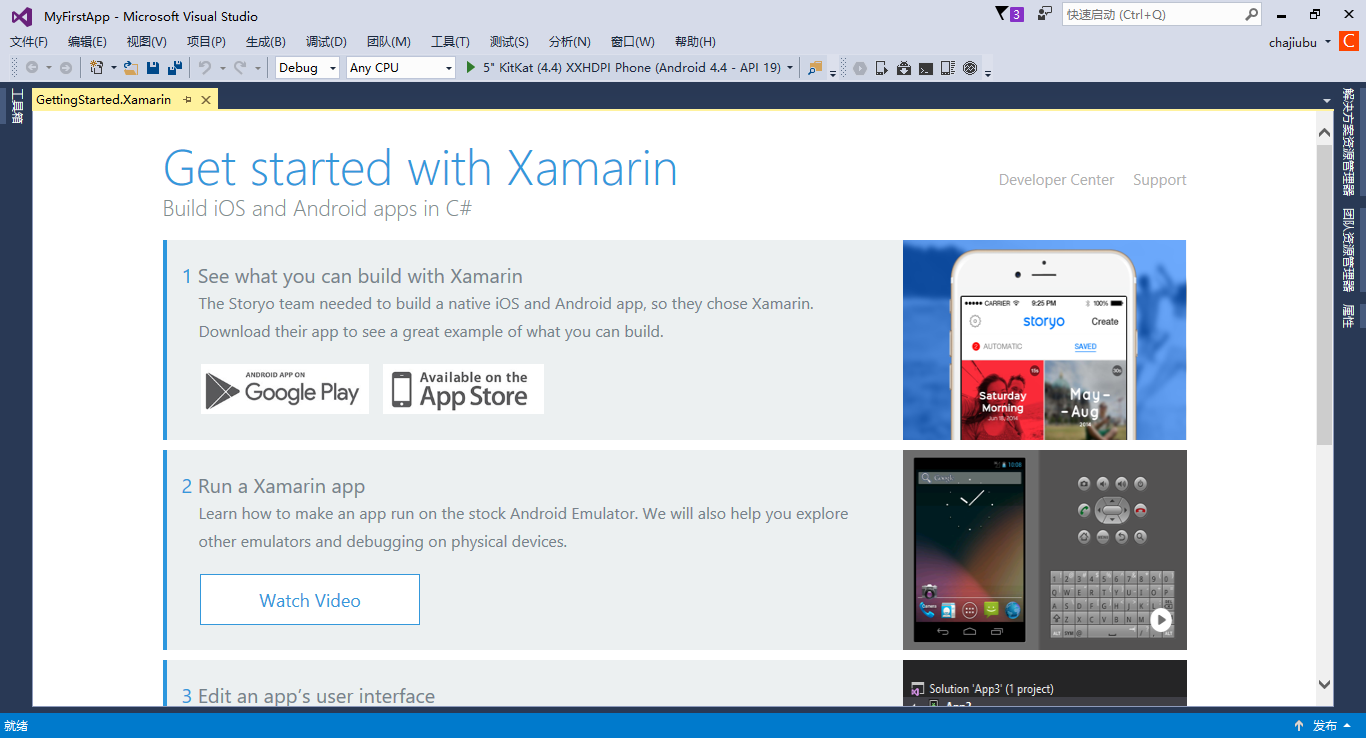
不管三七二十一,我們先摁F5運行一下看看會出來一個什麼東西吧。額……這是什麼鬼?
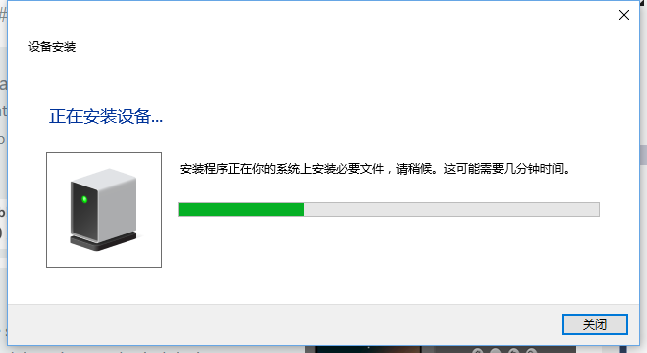
好了,這是微軟自己的Android模擬器安裝必要文件呢,我試過了,沒什麼用(可能是我沒配置好)。卸載了。有用的在這裡:
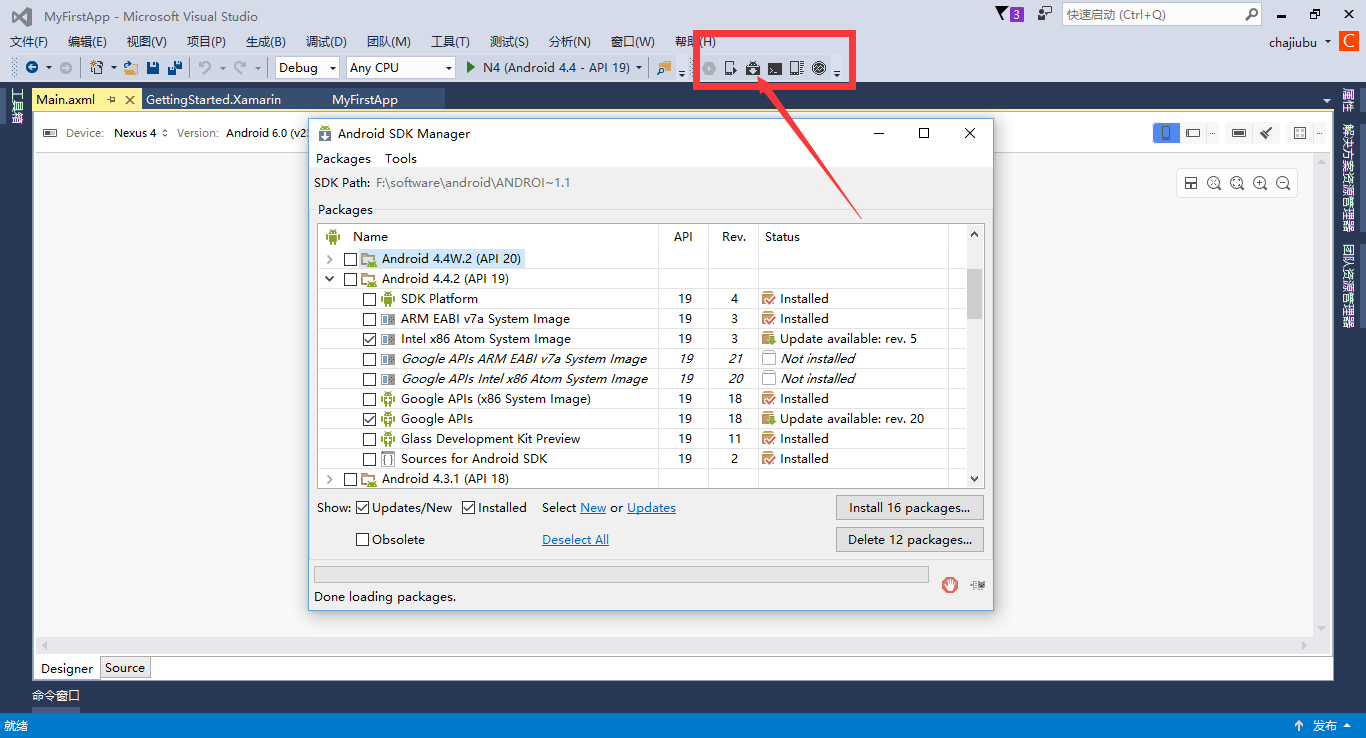
選擇一個版本的API裝上吧,我裝的是Android4.4.2。如果你事先沒准備好,那這裡可能得等一段時間了。完事後打開Android的AVD,新建一個模擬器,CPU選擇ARM的(注意一定得選擇你已經安裝好了的API來新建哈,比如我就規規矩矩的選擇了Android4.4.2 ---- API 19)
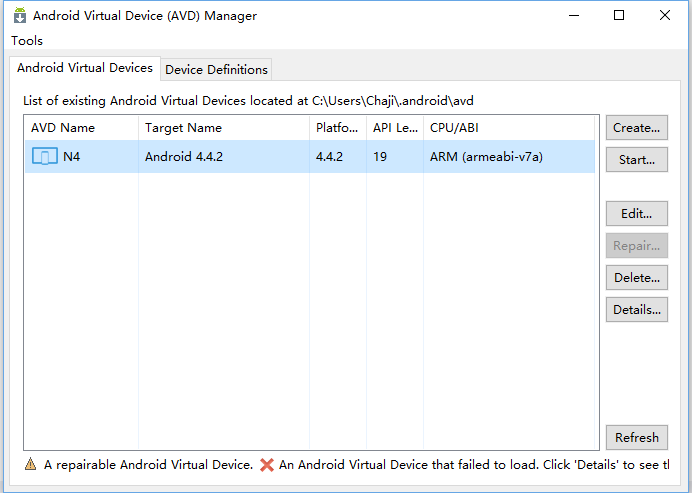
好了,關了這東西,在調試那個位置選擇我們剛新建的這個模擬器:
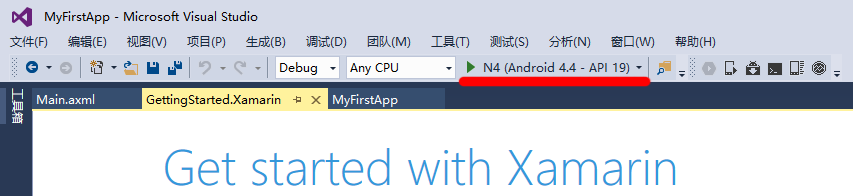
然後就出來了下面這個鬼東西,點擊它,能執行:
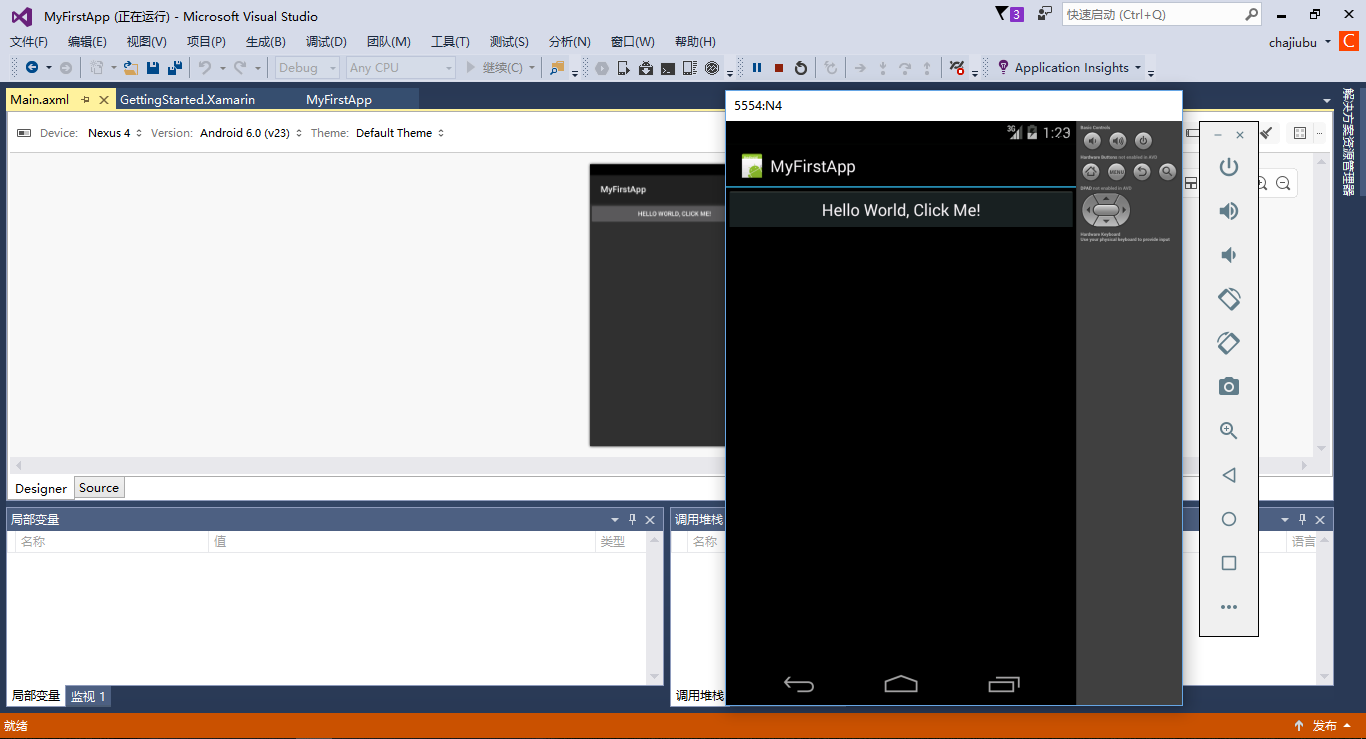
上邊是安裝配置,接下來我們將正式進入學習階段,明天或者後天再戰!